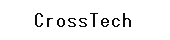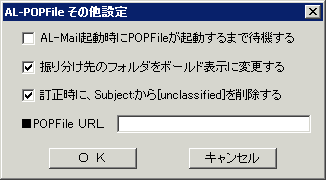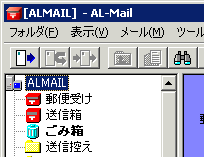FAQ(よくある質問と回答)
メインページ »» AL−POPFile・簡単な利用方法| 目次 | |
|---|---|
| POPFileのインストール | ||||
|---|---|---|---|---|
| このプラグインは、自動メール振り分けツールの POPFile が必要です。 POPFileのインストールや使用方法等の詳細は、下記Web Siteをご覧ください。 Web Site: http://getpopfile.org/ 日本語: http://getpopfile.org/docs/jp POPFileは、インストーラで簡単にインストールできます。 POPFileの設定は、特に変更する必要はありません。(デフォルトで可) |
||||
| AL-Mail32からPOPFileを利用する | ||||
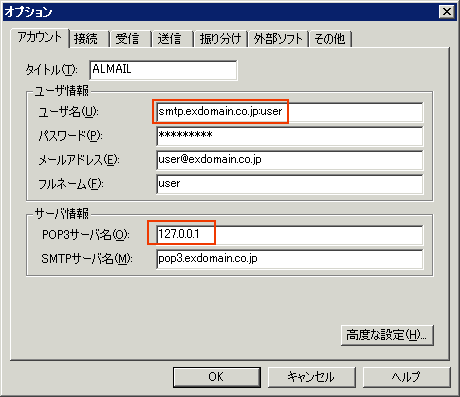 POPFileをインストールしたら、POPFileを利用するためにAL-Mail32の設定を変更します。 1. メニューの「ツール」−「オプション」を選択すると、オプションのダイアログが開きます。 2. アカウントのタブを選択します。 3. サーバ情報のPOP3サーバー名に入っている値を、ユーザ情報のユーザ名の前に追加し、コロン(:)でつなげます。 4. サーバ情報のPOP3サーバー名の値を、127.0.0.1 に変更します。 5. OK ボタンを押します。AL-Mail32のメインウィンドウに戻ります。 |
||||
| AL-POPFileのインストール | ||||
| AL-POPFileをこのサイトからダウンロードします。 ダウンロードしたファイルはZIP形式の圧縮ファイルになっています。 ZIP形式の圧縮ファイル alpopfileXXX.zip(XXXはバージョン) を解凍して、解凍されたファイル alpopfile.dll , alpopfile.ini をAL-Mail32インストールフォルダ配下にあるPluginsフォルダへコピーしてください。 (デフォルトのインストール先の場合は、C:\\Progran Files\\Almail32\\Pluginsになります。) 次回AL-Mail32起動時から使用可能になります。 |
||||
| AL-POPFile設定ウインドウの表示方法 | ||||
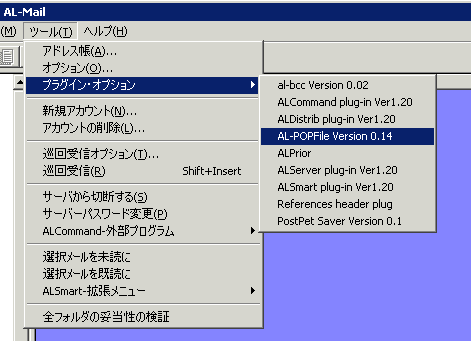 メニューの「ツール」−「プラグイン・オプション」−「AL-POPFile Version x.xx」を選択します。 |
||||
| 振り分け設定 | ||||
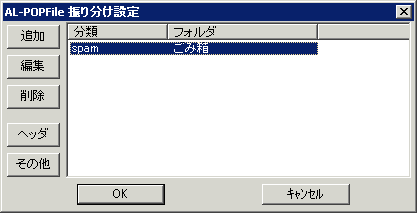 インストール後は、左図のような振り分け設定となっています。 POPFileによってspamに分類されたメールが「ごみ箱」に振り分けられます。 |
||||
| 振り分け先フォルダのボールド表示 | ||||
|
||||
| POPFileの学習 | ||||
| POPFileによる振り分けを正しく行うためには、POPFileを学習させる必要があります。 インストール後は何も学習していないので、メールを受信しても振り分けを行いません。 POPFileのデフォルト設定では、振り分けを行わないメールを受信すると、Subjectに[unclassified](未分類で有ることを示す)文字が追加されます。 [unclassified]のメールを受信したら、正しい分類をPOPFileで訂正することにより、POPFileを学習させます。 POPFileのUI(ユーザーインターフェース)から訂正することも可能ですが、POPFileのUIは、Webブラウザを利用するため処理が重いかもしれません。 AL-POPFileは、AL-Mail32からPOPFileの訂正を行えるようになっています。 Webブラウザを利用しないので、POPFileのUIよりは迅速に訂正操作が可能です。 [unclassified]のメールは、[unclassified]以外の分類に必ず訂正してください。 [unclassified]ではPOPFileが学習しません。 |
||||
| AL-POPFileによる分類結果の訂正方法 | ||||
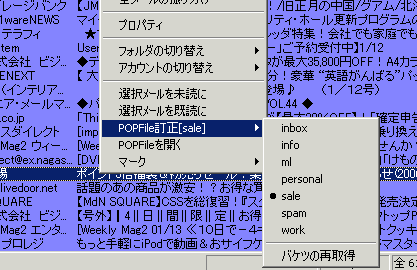 AL-Mailのウインドウで右クリックすると、ポップアップメニューが表示され、そのメニューに、「POPFile訂正[xxxx]」が表示されます。 xxxx は、そのメールが現在POPFileで分類されているバケツ名です。 「POPFile訂正[xxxx]」にカーソルを合わせると、更にサブメニューが表示されます。 このサブメニューにはPOPFileのバケツ名のリストが表示されるので、その中から新たなバケツ名を選択することにより、再分類が行われます。 再分類が行われると、新たな分類にしたがってメールが振り分けられます。 spam は、ごみ箱へ振り分けられます。(デフォルト設定の場合) |
[ メインページ ]
投稿された内容の著作権はコメントの投稿者に帰属します。